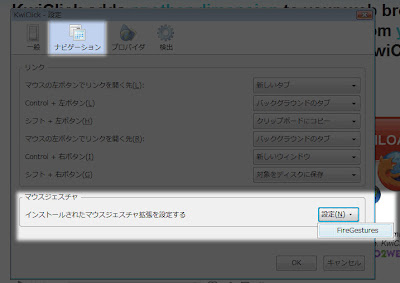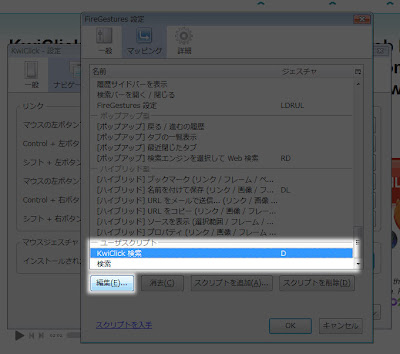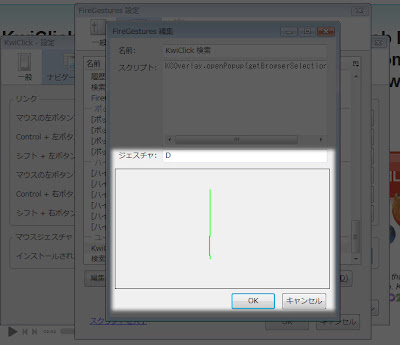Firefoxでマウスジェスチャーからその場で横断検索できるアドオン「KwiClick」
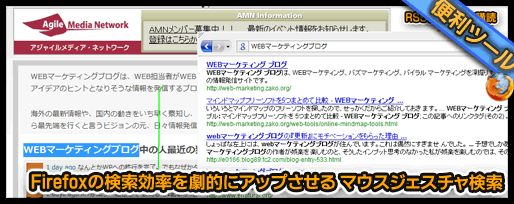
選択したテキストから、「ページ遷移なしに」「マウスジェスチャで」その場にGoogle検索結果などを表示できてしまうFirefoxアドオン。
スレイプニルの「SuperDrag Extension」を使ったことのある方なら、すぐに この便利さをお分かりいただけるかと。
Firefoxの検索効率を劇的にアップさせる マウスジェスチャ検索アドオン
「KwiClick」は、Firefoxで選択したテキストから、その場ポップアップで さまざまな検索結果を表示してくれるアドオン。
その機能だけでも、同様のサービスよりサクサク感を感じるのですが、さらに使える付加機能があって、かなり便利にしてくれます。
「KwiClick」の特徴
- マウスジェスチャから任意の検索結果をその場ポップアップ表示
- Google,Yahooを始め、16種類のサービスで検索可能(アマゾンは米国版)
- Firefoxのデフォルト検索ボックスでの検索結果もその場表示
- Flickr画像やYouTube動画などに「メールで共有」などのボタンを表示
- Deliciousの自分のブックマーク(公開しているもの)も表示
- 検索してみた様子とFlickrでの動き
- たぶん下のデモ動画を見たほうが分かりやすいかとは思いますがw
- デモ動画
- ↑全てが劇的に速くなりますw 動画で見ただけでも良さが分かりますね。
- Flickr画像やYouTube動画にボタンを表示
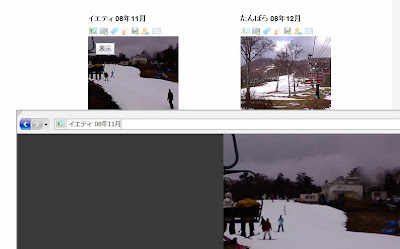
- 追加されるボタンは「表示」「このユーザーの他の動画・画像」「関連動画・画像タグ」「コメント」「保存(動画はMP4)」「共有」「メールで送信」です。
興味のある方はKwiClickへどうぞ。
マウスジェスチャ検索をするための設定手順
FireGesturesのインストール
マウスジェスチャを使用する際、FireGestures :: Firefox Add-onsを利用していない方はインストールする必要があります。
KwiClickのインストール
KwiClickのページからアドオンをダウンロード。Firefoxを再起動します。
設定画面を開く

↑ステータスバーにあるKwiClickのアイコン「KC」を右クリックし、「設定」を選択。
FireGesturesと連動させる
「ナビゲーション」タブを選択して「マウスジェスチャ」欄の「設定」のドロップダウンメニューで「FireGestures」を選択
ジェスチャーの登録
↑開いた設定画面の一覧を一番下までスクロールさせ、「KwiClick 検索」を選択して「編集ボタン」を押す
↑さらにジェスチャー編集の画面が開くので、上記画像のように使いたいジェスチャーを登録してOKを押す。競合する場合もありますが、その際はどちらを消すか選択できます。個人的には ↓ とか ↑ が元の設定を消しても問題ないのではないかと思ってます。
このように、その場に検索結果をポップアップさせるアドオンは動きが重かったり、マウスにまとわり付いたりして厄介なのですが、KwiClick似関してはそんなことも感じさせないくらい軽快かつ便利。
スレイプニルを使っていたときの検索効率の満足感をFirefoxでも得られたことに非常に満足してますw
Via:delicious
- [図解]スピード・ノート
人より10倍速く成功する![[図解]スピード・ノート (PHP文庫)](http://ecx.images-amazon.com/images/I/51jCyFkAQdL._SL160_.jpg)
- 価格:¥ 500
- 平均評価:5.0
- 納期:在庫あり。
- Amazon で詳細を見る by WEB担当者向けの書籍ランキング
この記事を読んだ方は以下の記事もご覧いただいています
- 前の記事: ギターヒーローみたいな音楽シミュレーションをネットでできる「JamLegend」
- 次の記事: 画像アップ数無制限 サムネイル画像タグも一度に取得できる画像共有サイト「ImageBam」
- ジャンル: add-on, Firefox, Firefox 3, 検索効率アップ